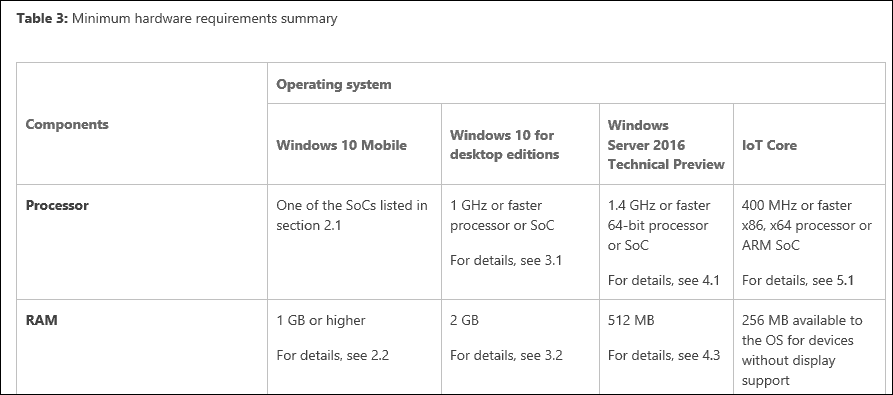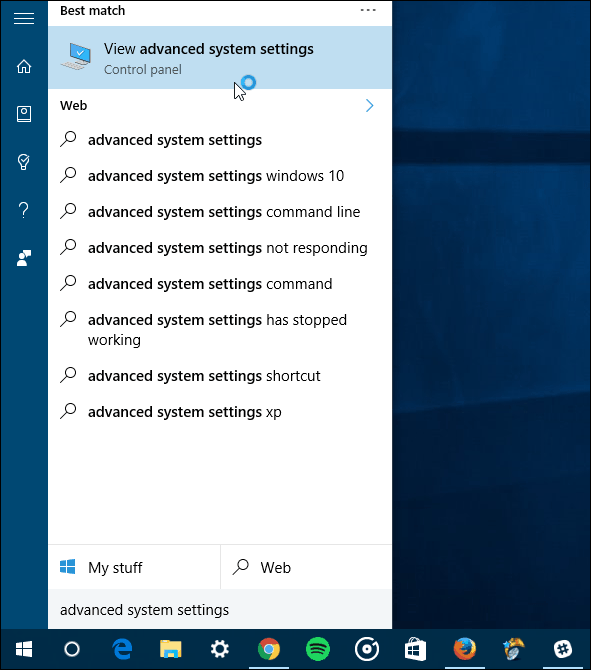Como usar a análise rápida do Microsoft Excel para visualizar dados
Microsoft Office Microsoft Microsoft Excel Herói / / May 13, 2021

Última atualização em

Com a ferramenta de análise rápida do Microsoft Excel, você pode visualizar os dados de muitas maneiras diferentes para encontrar aquela que funciona em sua situação.
Você pode imaginar um mundo sem Microsoft Excel? O título do software é a potência mundial das planilhas, ajudando funcionários, alunos e outros usuários de computador a fazer cálculos rapidamente, célula por célula. Ver incontáveis números em linhas e colunas não é muito sexy, e é por isso que muitos recorrem aos gráficos para explicar melhor esses números.
Qual gráfico você deve usar? Depende muito de como você deseja destacar os dados da planilha.
Análise Rápida do Microsoft Excel
A ferramenta de análise rápida embutida pega uma variedade de dados no Excel e ajuda você a escolher o gráfico perfeito com apenas alguns comandos. Fazer isso é divertido, fácil e leva apenas alguns segundos. No exemplo a seguir, você verá uma planilha mostrando uma lista de alimentos que precisam ser comprados para uma família. Além dos nomes de cada item, a planilha mostra a localização da loja, categoria, quantidade necessária, preço e custo total.
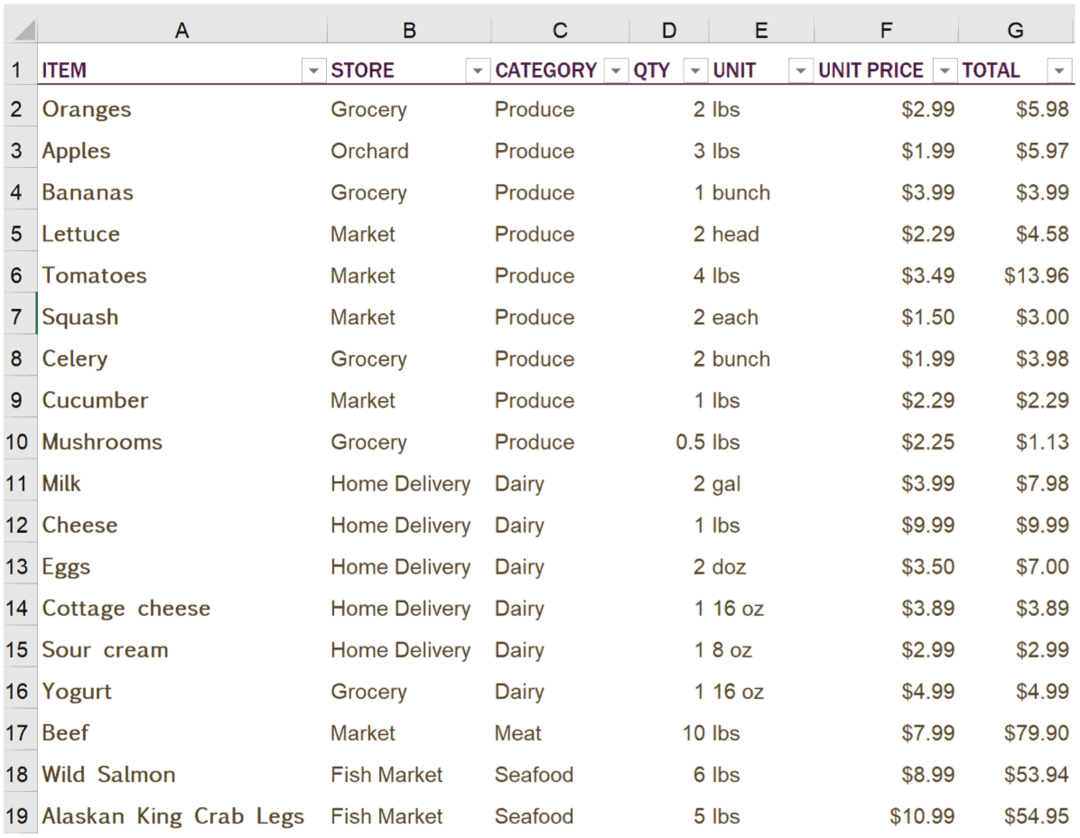
As informações neste gráfico são fáceis de entender e completas. No entanto, não é necessariamente emocionante. Isso está prestes a mudar com a Análise Rápida do Microsoft Excel. Para começar, vamos agrupar as células relevantes no gráfico. No canto inferior direito das células selecionadas, clique no ícone Quick Analysis.
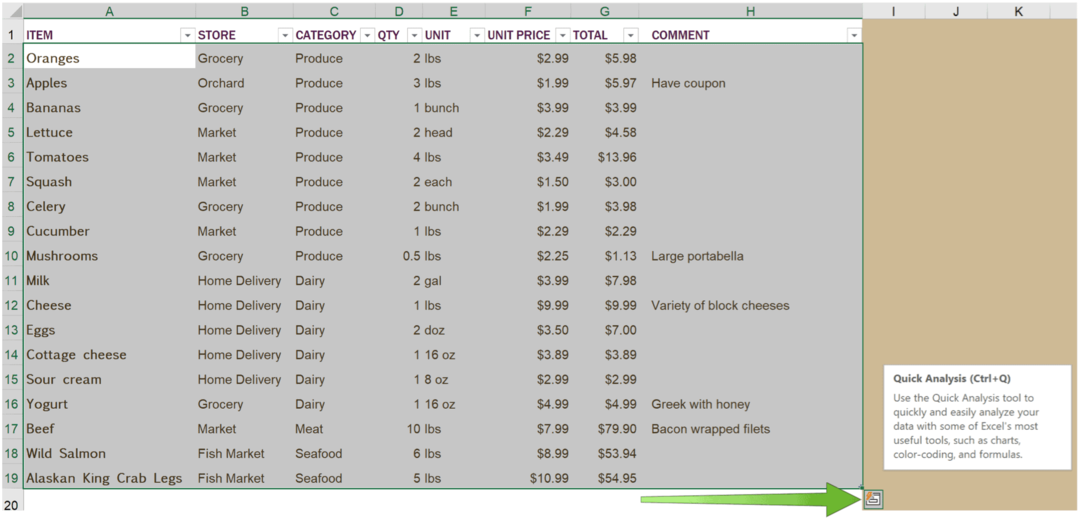
Depois de fazer isso, você encontrará diferentes guias, incluindo uma para gráficos. Os gráficos listados são recomendados com base no tipo de informação que você destacou acima. Em nosso exemplo, você pode clicar nas opções de Gráficos e encontrar layouts que incluem a soma da qualidade por loja, a soma do total por loja e muito mais. Quando encontrar um gráfico de que goste, clique nele.
A partir daí, você verá o gráfico que acabou de selecionar, junto com um resumo de como o gráfico foi compilado. As informações estão em uma página separada em sua planilha e, melhor ainda, serão ajustadas conforme os números na planilha original mudam.
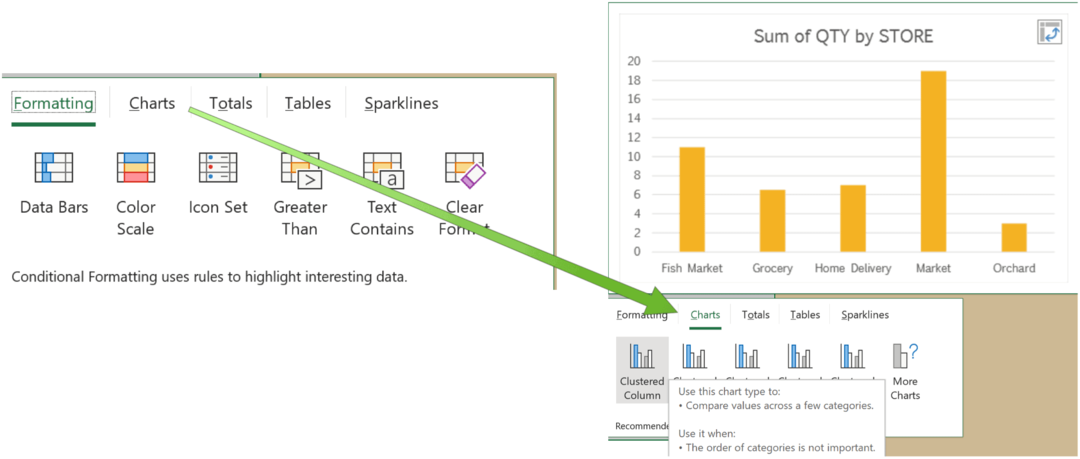
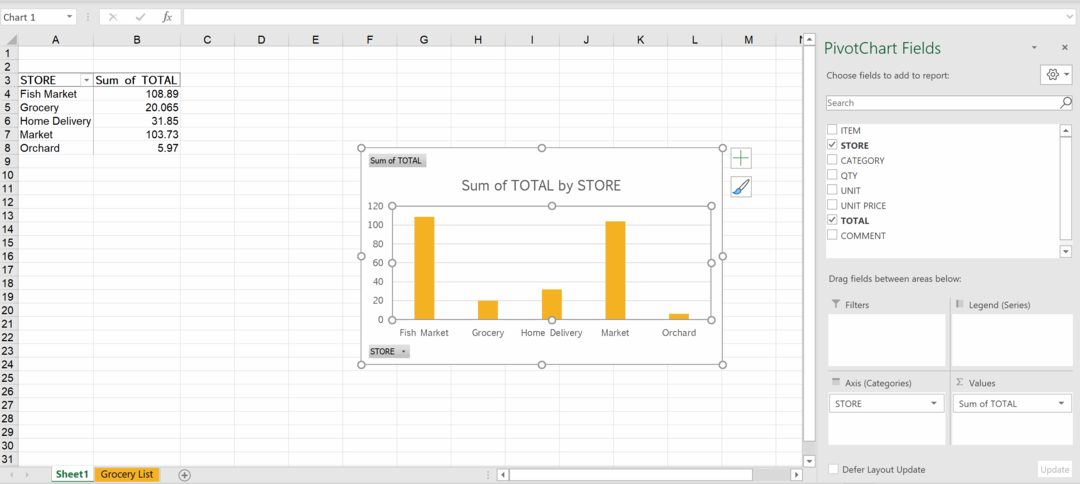
Opções de análise rápida do Excel
As cinco guias na caixa pop-up Análise rápida incluem Formato, Gráficos, Totais, Tabelas e Minigráficos. Revise cada guia e clique em cada opção para ver qual é a melhor maneira de mostrar os números para o seu público. No entanto, nem todas as guias necessariamente oferecem uma opção viável, pois cada uma depende do tipo de conteúdo da planilha.
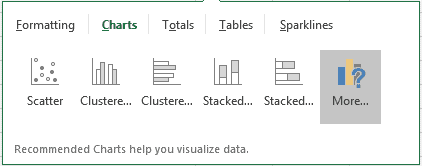
Formatação
Microsoft Excel Formatação condicional opções permitem que você visualize os dados em suas planilhas. Ao fazer isso, você pode entender melhor o que está tentando representar com os dados em uma única olhada. A seção Formatação em Análise rápida oferece acesso mais imediato a muitas dessas ferramentas e permite que você ignore a faixa de opções do Excel.
Gráficos
A Microsoft criou a ferramenta de análise rápida para fornecer acesso mais fácil às opções de gráficos do Excel. Passe o mouse sobre um gráfico de amostra e clique naquele que deseja.
Totais
Em Totais, você encontrará soluções que calculam números em colunas e linhas, incluindo Soma, Média e Contagem.
Tabelas e Minigráficos
As opções de Tabela e Tabela Dinâmica estão disponíveis aqui, assim como Minigráficos. Os últimos são gráficos minúsculos que você pode mostrar ao lado de seus dados em células individuais. Eles são ótimos para mostrar tendências de dados.
Com o Microsoft Excel Quick Analysis, você pode visualizar os dados de diferentes maneiras para trazer mais profundidade aos números. Não é a única ferramenta Excel que vimos recentemente. Nós também coberto como bloquear certas células, linhas ou colunas no aplicativo de planilha e destacar duplicatas.
Como limpar o cache, os cookies e o histórico de navegação do Google Chrome
O Chrome faz um excelente trabalho ao armazenar seu histórico de navegação, cache e cookies para otimizar o desempenho do seu navegador online. Seu modo de ...
Correspondência de preços na loja: como obter preços on-line ao fazer compras na loja
Comprar na loja não significa que você precise pagar preços mais altos. Graças às garantias de correspondência de preços, você pode obter descontos online enquanto faz compras em ...
Como presentear uma assinatura do Disney Plus com um vale-presente digital
Se você tem gostado do Disney Plus e deseja compartilhá-lo com outras pessoas, veja como comprar uma assinatura Disney + Gift para ...
Seu guia para compartilhar documentos em Documentos, Planilhas e Apresentações Google
Você pode colaborar facilmente com os aplicativos do Google baseados na web. Este é o seu guia para compartilhar no Documentos, Planilhas e Apresentações Google com as permissões ...